Cách sửa lỗi Aw, snap trên Google Chrome
Lỗi Aw, snap trên Chrome hay lỗi Ôi, hỏng trên Cốc Cốc hẳn không còn xa lạ với những người sử dụng trình duyệt web nền tảng Chromium. Đây là lỗi khiến người dùng máy tính không thể tiếp tục truy cập vào Internet, đồng thời trên màn hình chính của trình duyệt, người dùng sẽ nhận được một thông báo đại loại là "đã có lỗi trong quá trình truy cập web" và yêu cầu tải lại hoặc vào một trang khác.
Thông thường thì lỗi Ôi hỏng Chrome ít khi xảy ra và cũng chỉ cần refresh lại trang là được. Tuy nhiên, nếu trình duyệt thường xuyên bị thì các bạn nên kiểm tra lại.
Google Chrome cho MacChrome cho Windows
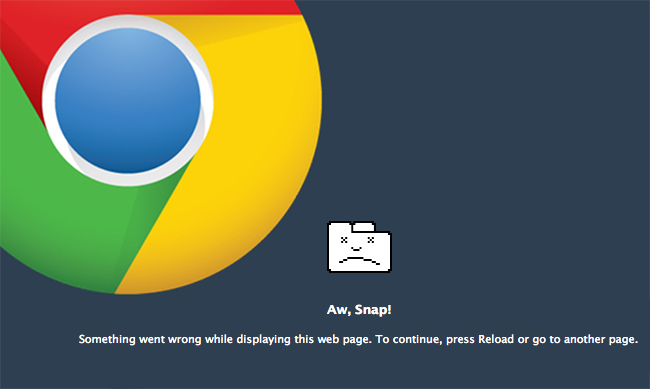
Khắc phục lỗi Aw, Snap trên Chrome
Trước khi thực hiện bất kỳ phương pháp nào quá mạnh tay, bạn có thể thử qua một số cách đơn giản sau đây để sửa lỗi Ôi, hỏng trên Chrome:
- Khởi động lại trình duyệt.
- Khởi động lại máy tính.
- Xóa dữ liệu duyệt web.
Thay đổi Font & Language Settings:
Tuy nghe có vẻ khá đơn giản, nhưng đây lại là cách có tỷ lệ thành công khá cao khi khắc phục lỗi này. Các bạn chỉ cần mở trình duyệt Chrome lên, sau đó click vào biểu tượng tùy chọn (3 dấu gạch ngang ở góc trên, bên phải trình duyệt), nhấp vào Cài đặt - Settings.
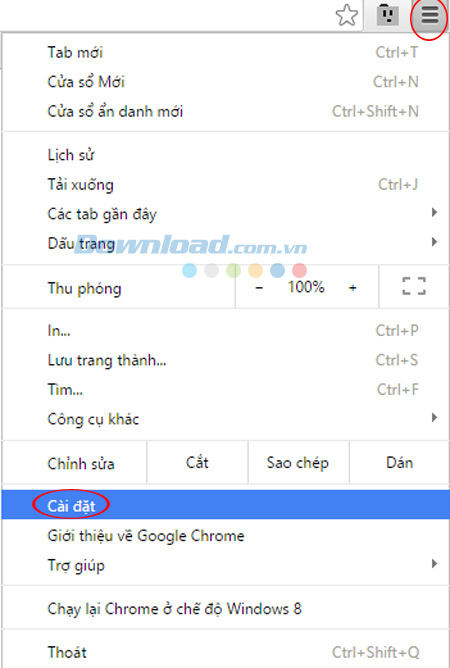
Tiếp tục nhấp vào hiển Hiển thị cài đặt nâng cao - Show advanced settings.
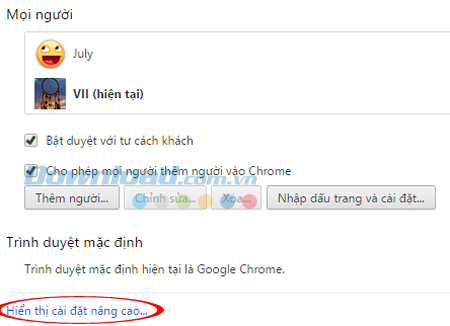
Trong giao diện mới, các bạn tìm tới mục Nội dung web - Web content, chọn vào ô Tùy chình phông chữ - Customize font.
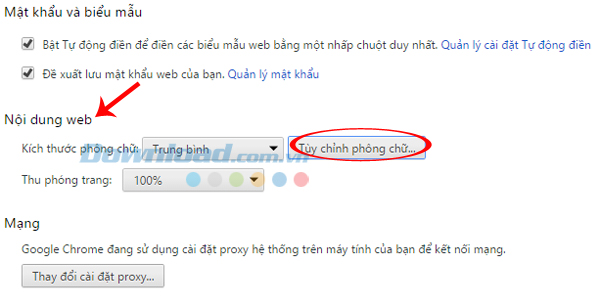
Xuất hiện một cửa sổ (Fonts and Encoding) cho các bạn thay đổi thiết lập. Chọn font chữ trong mục Phông chữ tiêu chuẩn - Standard font, và chọn định dạng là Unicode (UTF-8) trong mục Mã hóa - Encoding, sau đó nhấp vào Hoàn tất.
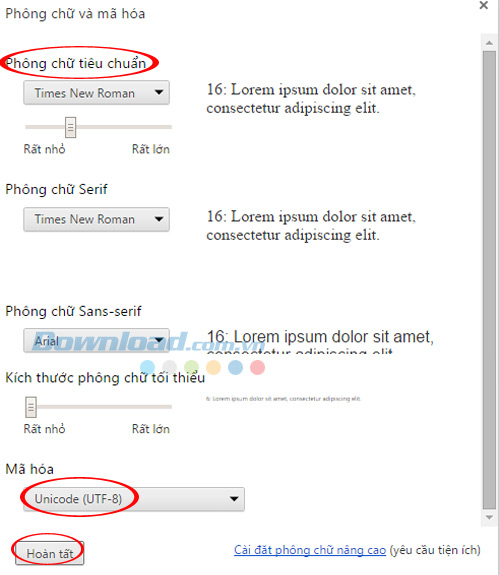
Thử đăng nhập trên cửa sổ ẩn danh:
Đây là một cách khá tiện để các bạn có thể kiểm tra xem có phải lỗi này xuất phát từ lỗi của các tiện ích hay không. Các bạn nhấn tổ hợp phím Ctrl + Shift + N, một cửa sổ ẩn danh sẽ mở ra, các bạn nhập liên kết của trang cần kiểm tra vào đây. Nếu trong cửa sổ ẩn danh, trang web đó vẫn hoạt động, nghĩa là một trong số các tiện ích mở rộng mà các bạn đã, đang cài trên trình duyệt có vấn đề. Hãy tìm và vô hiệu hóa chúng (Cách làm ở bước 4). Còn nếu trong cửa sổ ẩn danh mà cũng không có kết quả, các bạn có thể thử cách thứ 3 ngay dưới đây.
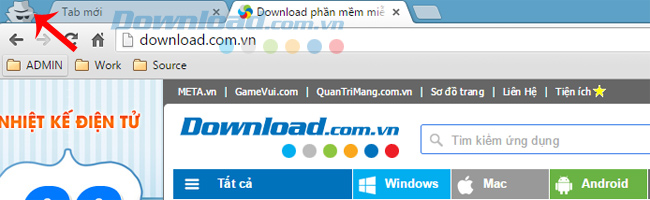
Tạo cấu hình Profile mới cho người dùng
Nếu xét về lý do thì đây là nguyên nhân chính khiến trình duyệt Chrome của các bạn gặp phải lỗi Aw, snap một cách thường xuyên. Đôi khi profile của người dùng đã bị lỗi, do virus hoặc các phần mềm độc hại khác trong quá trình sử dụng. Cách tốt nhất là nên khởi tạo một profile mới, bằng cách:
- Đóng hoàn toàn các trình duyệt Google Chrome đang sử dụng.
- Mở hộp thoại Start/Run, sau đó nhập vào Open dòng lệnh sau:
- Windows XP:
%USERPROFILE%\Local Settings\Application Data\Google\Chrome\User Data\
- Windows Vista/ Windows 7/ Windows 8:
%LOCALAPPDATA%\Google\Chrome\User Data\
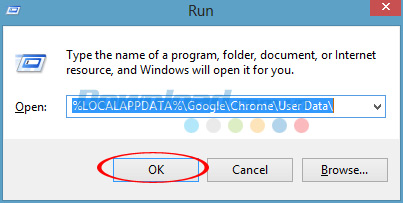
Cửa sổ User Data xuất hiện, các bạn tìm tới file có tên Default rồi đổi tên nó thành "Backup Default".
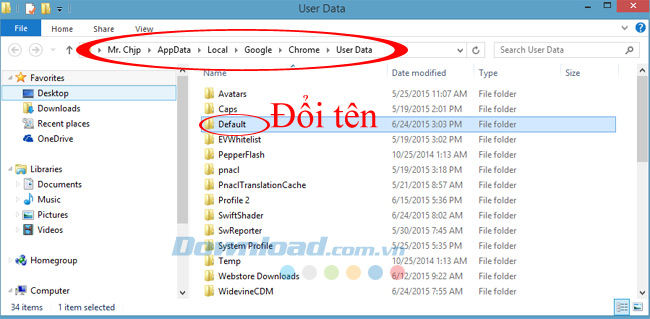
Sau đó các bạn khởi động lại trình duyệt Chrome. Lúc này, một thư mục Default mới khác sẽ tự động được tạo ra. Vấn đề là, các dữ liệu trong cấu hình cũ của bạn có thể bị hỏng, lỗi mà không biết cụ thể là ở đâu, nên Eballsviet.com khuyến cáo các bạn không nên cố gắng sao lưu lại dữ liệu từ profile cũ để tránh lỗi bị lặp lại.
Tuy nhiên, nếu trong cấu hình cũ có những tài liệu quan trọng, bạn muốn giữ lại thì có thể thực hiện theo cách sau:
- Click vào Backup Default (Default cũ), tìm và sao chép tệp Bookmarks.bak sang thư mục Default mới vừa được tạo ra.
- Sau đó tiến hành đổi tên tệp Bookmarks.bak này thành Bookmarks để hoàn tất.
Vô hiệu hóa các tiện ích mở rộng không cần thiết
Trong quá trình sử dụng, chắc chắn các bạn đã cài không ít những tiện ích lên trình duyệt của mình. Có thể những tiện ích đó là để phục cho công việc, cho việc lướt web, hay đơn giản chỉ là một tiện ích mà bạn thấy nó thú vị. Hãy cân nhắc, bởi đôi khi, chính những tiện ích hữu dụng này cũng có thể là nguyên nhân khiến bạn gặp rắc rối.
Có thể vào giao diện Tiện ích - Extensions này bằng cách vào biểu tượng Tùy chọn / Công cụ khác - More tools / Tiện ích mở rộng - Extension, hoặc cũng có thể nhập thẳng lệnh: chrome://extensions/ vào thanh địa chỉ trên trình duyệt rồi Enter.
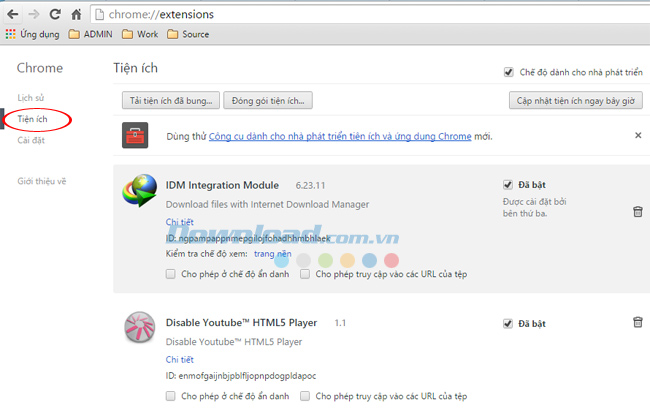
Sau khi cửa sổ mới xuất hiện, các bạn có thể lựa chọn và giữ lại những tiện ích nào cần thiết, còn nếu không hãy vô hiệu hóa, hoặc thậm chí là gỡ bỏ chúng hoàn toàn. Làm như vậy vừa có thể giảm tải cho bộ nhớ của trình duyệt, lại tránh xảy ra các lỗi không cần thiết.
Kiểm tra các phần mềm độc hại, virus, và tường lửa
Nếu tất cả những cách trên đều vô hiệu. Có lẽ các bạn nên thử dùng một số chương trình diệt virus để quét kiểm tra và tiêu diệt virus (nếu có). Bởi có lẽ, trình duyệt của các bạn đã nhiễm virus, hoặc phần mềm nào đó mà các bạn vừa cài đã chặn quyền truy cập của Chrome. Có thể sử dụng một số phần mềm diệt virus miễn phí, đang rất phổ biến hiện nay như: Avira Free Antivirus 2015, AVG AntiVirus Free 2015, CMC AntiVirus.

Ngoài ra, các bạn cũng nên chắc chắn máy tính của mình không cài các ứng dụng Spyware Doctor, Tường lửa Comodo, hay McAfee Enterprise... là những ứng dụng được Google Chrome khuyến cáo là có khả năng gây ra xung đột với trình duyệt này.

Nếu tất cả những cách trên đều không được, mà các bạn buộc phải truy cập vào trang web này, có thể thử:
- Dùng một trình duyệt internet khác như Firefox, Opera hay Safari...
- Gỡ bỏ bản Chrome đang dùng và tải về bản mới nhất ở đây.
Tham khảo thêm bài viết hướng dẫn khắc phục các lỗi khác của Chrome TẠI ĐÂY.
Theo Nghị định 147/2024/ND-CP, bạn cần xác thực tài khoản trước khi sử dụng tính năng này. Chúng tôi sẽ gửi mã xác thực qua SMS hoặc Zalo tới số điện thoại mà bạn nhập dưới đây:





















